6.1如何设置应用中的菜单?
咱们在【应用管理】中创建好了应用,应用管理相当于是设置管理应用,设置管理表单的操作空间,在应用管理中,你是一个设计师,管理者,操作者。
那么建立好的应用最终如何提供给更多的人直接使用呢?这个操作空间叫做【我的应用】(formtalk怀旧版本上是这个名字,默认版本上是在左侧导航栏下方,展示自己创建的应用)。
那么怎么将【应用管理】的内容发布到【我的应用】中呢?就需要依靠【应用管理】中的【菜单设置】了。
注:菜单名是可以单独起名,和表单名是可以不相同的;新建的表单,只会自动创建保存时的表单名作为菜单名,如果表单名称修改了,菜单名称是不会随着改变的。


新门户中,进入【应用管理】,鼠标滚轮往下拉就可以看到【菜单设置】
示例1:创建一级菜单
【操作说明】
1、前置条件:【应用管理】中创建了应用,并且应用中有表单或报表。
2、进入【应用管理】--【菜单设置】--【选择已有表单或报表】。

3、根据弹出的已有表单或报表,选择上。

4、选择后,可自定义调整菜单的标题。


5、流程表单可设置2种菜单模式,列表模式和填写数据单页。

【使用示例】
【pc电脑端使用】
1、无流程表单的菜单进入展现。

2、流程表单的列表菜单进入展现。

3、流程表单的表单进入展现。

【手机移动端使用】
菜单如图展示,点击可进入。

示例2:创建多级菜单
【操作说明】
1、可以将菜单分为多个层级,选择【添加一级菜单】--点击【输入标题】,即为一级菜单的层级名称。


2、点击【添加二级菜单】,再来选择表单或报表。
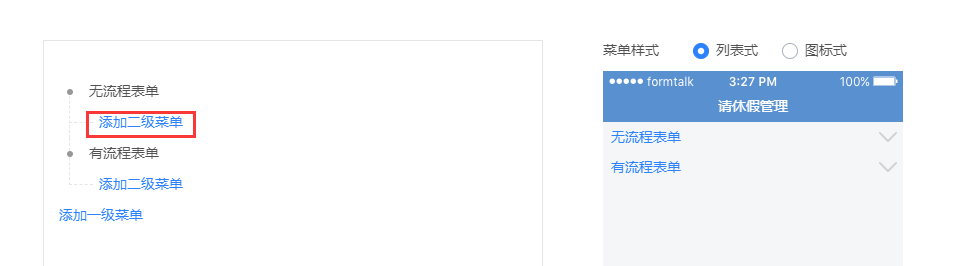


3、保存成功后,层级化凸显。

【使用示例】
【pc电脑端使用】
设置好的层级样例图:

【手机移动端使用】

